Dieses Beispiel veranschaulicht, wie Sie einen Fließlinien-Werkzeugweg anlegen. Es verwendet das 5axisModel.dgk im Beispiele-Ordner mit einem Block und einem 5 mm Kugelfräser.
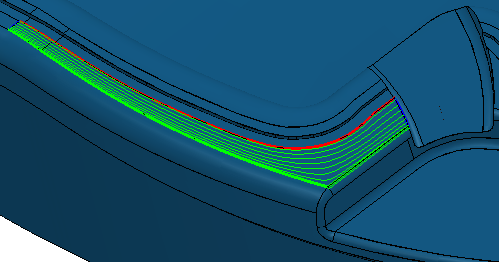
- Wählen Sie die beiden hervorgehobenen Flächen aus.
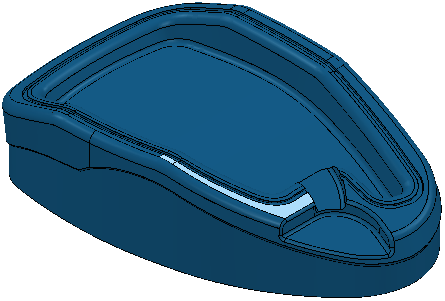
- Klicken Sie auf die Muster-Registerkarte > Erstellen-Gruppe > Muster.
- Klicken Sie auf Muster-Registerkarte > Ändern-Gruppe > Einfügen > Modell.
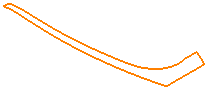
Dadurch entsteht ein eingebettetes Muster an der Kante der ausgewählten Flächen.
- Das Muster enthält aktuell eine Kurve und muss in vier Kurven aufgeteilt werden. Klicken Sie auf die Mustern-Registerkarte > Ändern-Gruppe > Kurveneditor, um die Kurveneditor-Registerkarte anzuzeigen.
- Klicken Sie auf Ändern-Registerkarte > Ändern-Gruppe > Segmentieren > Schnitt.
- Wählen Sie die Stelle auf der Kurve aus, an der Sie sie schneiden möchten. Der Cursor verwandelt sich zu einem Messer und die Kurve wird gelb angezeigt.
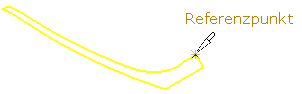
- Klicken Sie erneut auf die Kurve, um sie in zwei eindeutige Kurven zu schneiden.
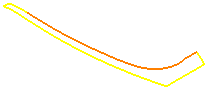
Dadurch wird die Kurve bei
 aufgeteilt.
aufgeteilt.
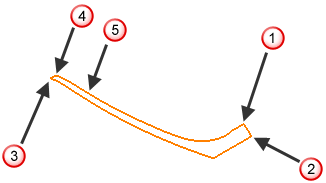
- Wiederholen Sie Schritt 7 und 8, um die Kurve bei
 ,
,  und
und  zu unterbrechen.
zu unterbrechen.
- Das Muster ist weiterhin bei
 aufgeteilt. Wählen Sie die beiden Segmente aus, um diese miteinander zu verbinden.
aufgeteilt. Wählen Sie die beiden Segmente aus, um diese miteinander zu verbinden.
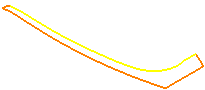
- Klicken Sie auf Ändern-Registerkarte > Ändern-Gruppe > Segmentieren > Verbinden.
In einem PowerMill-Informationsdialogfeld wird die folgende Meldung angezeigt: Geometrie wurde verringert von 5 auf 4 Teile. 0 geschlossen, 4 offen. Reduziert ausgewählte Kurven von 2 zu 1.
- Klicken Sie auf OK, um das PowerMill-Informationsdialogfeld zu schließen.
- Klicken Sie auf Ändern-Registerkarte > Beenden-Gruppe > Zuweisen, um die Änderungen zu übernehmen und die Kurveneditor-Registerkarte zu schließen.

- Klicken Sie auf die Start-Registerkarte > Werkzeugwege erstellen-Gruppe > Werkzeugwege, um das Dialogfeld Strategieauswahl anzuzeigen.
- Wählen Sie aus der Schlichten-Kategorie die Fließlinienschlichten-Strategie aus, und gehen Sie dann folgendermaßen vor:
- Wählen Sie das eingebettete Muster aus.
Der Status ist auf Gültig gesetzt und das Muster ändert die Farbe. Ist dies nicht der Fall, finden Sie weitere Informationen unter Fließlinienkurven definieren.
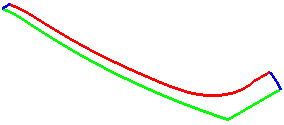
Die grüne Kurve ist die Startleitkurve. Die rote Kurve ist die Endleitkurve, und die blauen Kurven sind die Grenzkurven.
- Geben Sie einen Bahnabstand von 3 ein.
- Klicken Sie auf Berechnen.
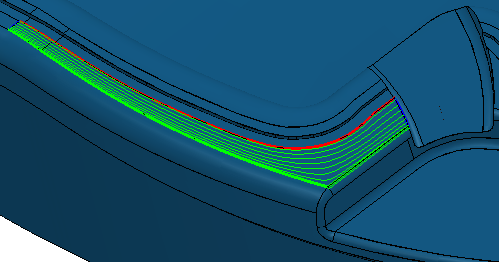
- Wählen Sie das eingebettete Muster aus.